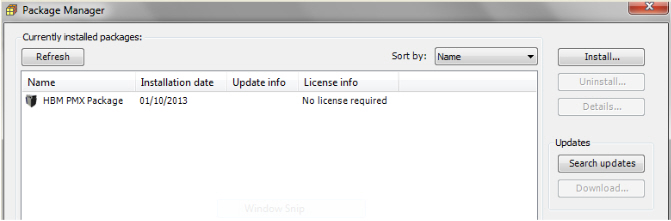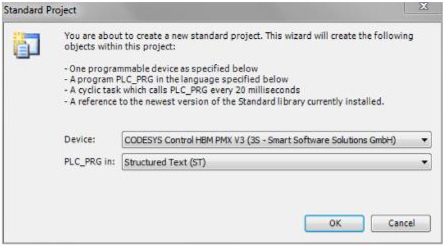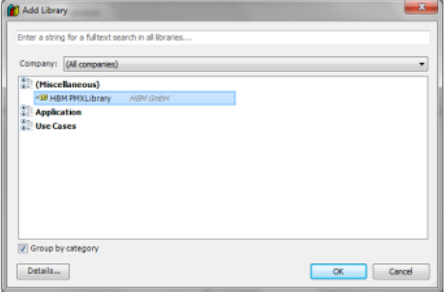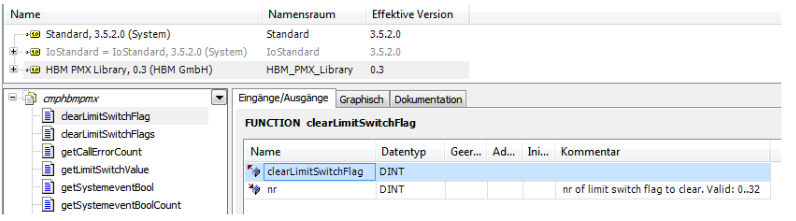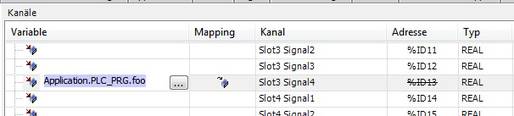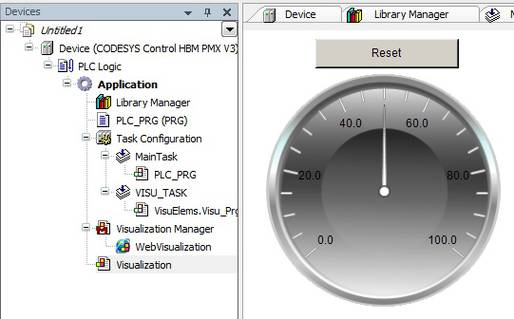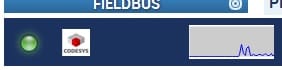- Installation der CODESYS Software Suite durch Aufruf der ausführbaren Datei “Setup_CODESYS.....exe”
- Starten der CODESYS Software mit Administrator-Rechten. (Dazu z.B. mit Umschalttaste und rechter Maustaste auf das Symbol klicken und “Als Administrator ausführen” wählen.
- PMX-Package installieren:
Im Menü Tools –Package Manager –Install... die Datei “hbm-pmx.package” auf der CD suchen und auswählen. „Typische Installation“ wählen.
Der Package Manager enthält jetzt das PMX-Package: